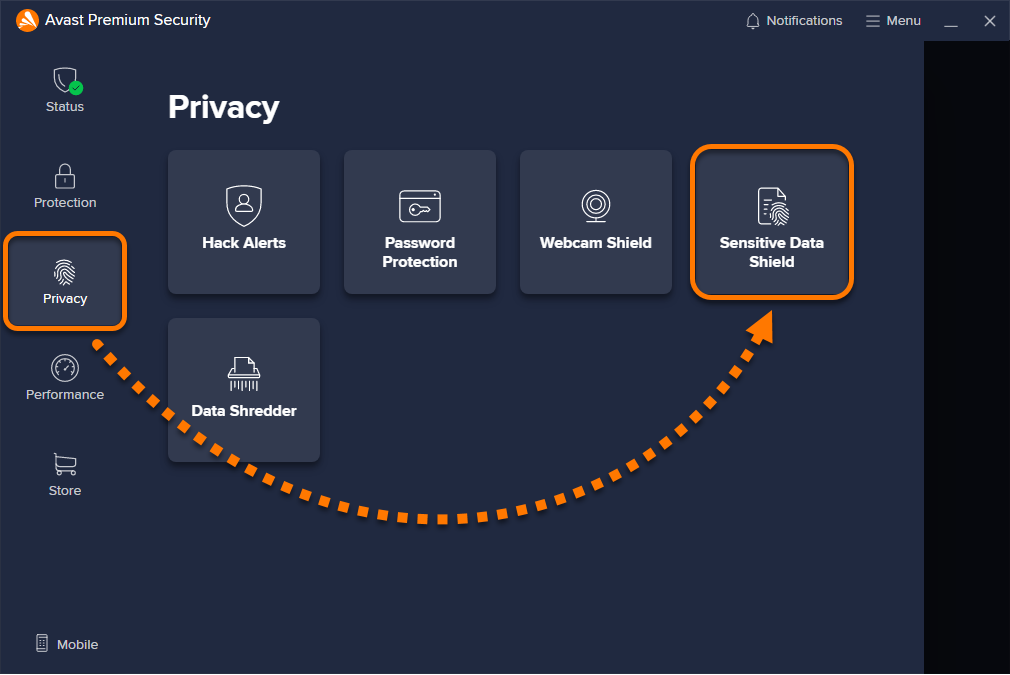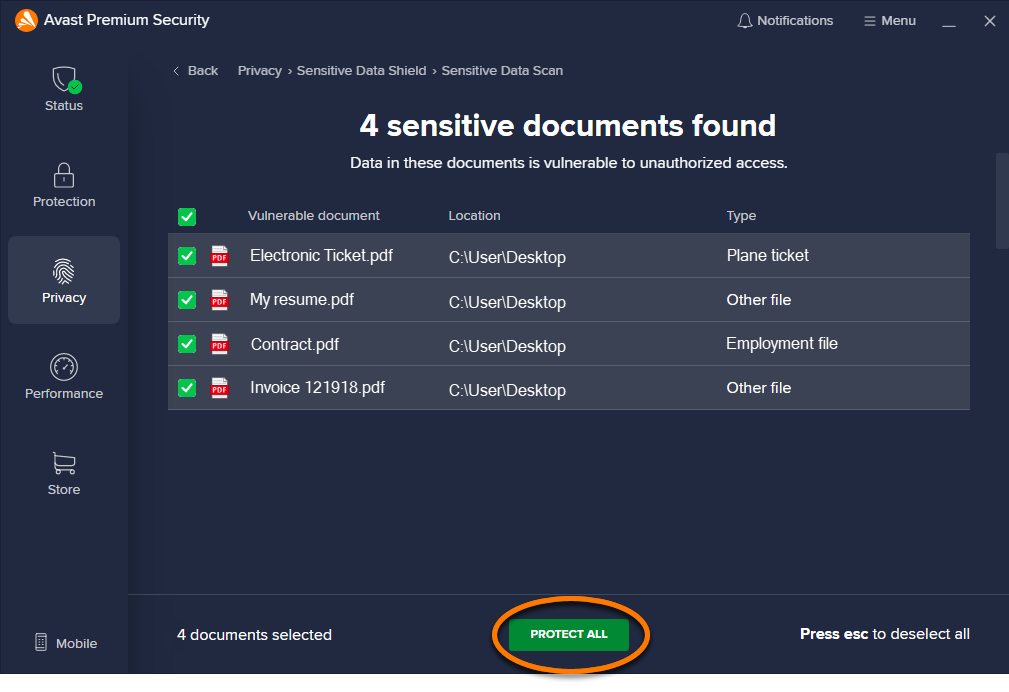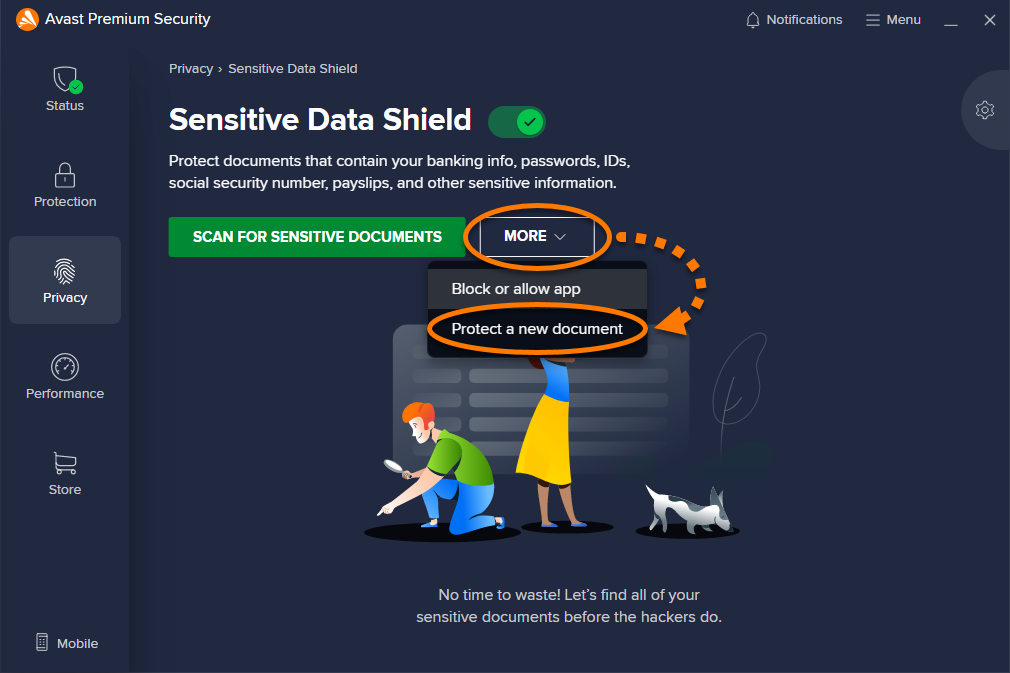Der Schutz für sensible Daten bietet zusätzlichen Schutz für Ihre sensiblen Dokumente vor unberechtigtem Zugriff und Malware. In den Abschnitten dieses Artikels finden Sie Informationen zur Anpassung und Verwaltung aller Einstellungen für den Schutz für sensible Daten.
Nach sensiblen Dokumenten scannen
Führen Sie einen Scan Ihres PCs durch, um Dokumente zu finden, die persönliche Informationen enthalten und noch nicht von Avast geschützt werden.
- Öffnen Sie Avast Premium Security und wählen Sie Privatsphäre ▸ Schutz für sensible Daten.

- Klicken Sie auf Nach sensiblen Dokumenten scannen.

- Warten Sie, bis der Schutz für sensible Daten Ihren PC auf vertrauliche Dokumente gescannt hat. Falls Sie den Scan abbrechen möchten, klicken Sie auf Scan stoppen.

Schützen Ihrer Daten
Wenn die Überprüfung abgeschlossen ist, wird eine Liste ungeschützter Dateien angezeigt, die Ihre persönlichen Daten enthalten können. Die Liste enthält den Namen des gefährdeten Dokuments unter Gefährdetes Dokument, seinen Speicherort und seinen Typ.
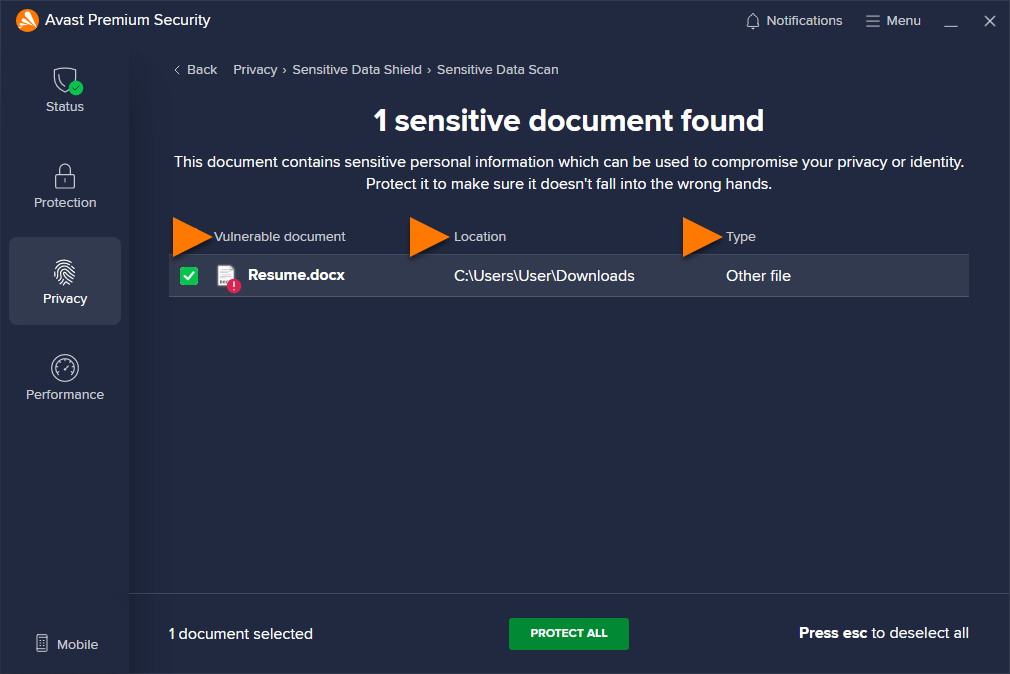
So schützen Sie Ihre vertraulichen Dokumente:
- Alle gefundenen Dateien sind standardmäßig ausgewählt. Klicken Sie optional auf das Kontrollkästchen neben einer Datei, um ihre Auswahl aufzuheben. Klicken Sie auf Alle schützen oder Ausgewählte schützen, um alle ausgewählten Dokumente zu schützen.

- Klicken Sie auf Fertig, um die Aktion abzuschließen und zum Hauptbildschirm des Schutzes für sensible Daten zurückzukehren.

Ihre ausgewählten, sensiblen Daten sind nun geschützt. Wenn eine nicht vertrauenswürdige Anwendung, Malware oder ein nicht autorisierter Benutzer auf die geschützten Dateien zuzugreifen versucht, blockiert „Schutz für sensible Daten“ den Zugriff oder sendet Ihnen eine Anfrage, ob der Zugriffsversuch blockiert werden soll.
Um den Schutz eines sensiblen Dokuments aufzuheben, aktivieren Sie das Kästchen neben dem Dokument und klicken dann auf Schutz anhalten ▸ Ja, Schutz anhalten.
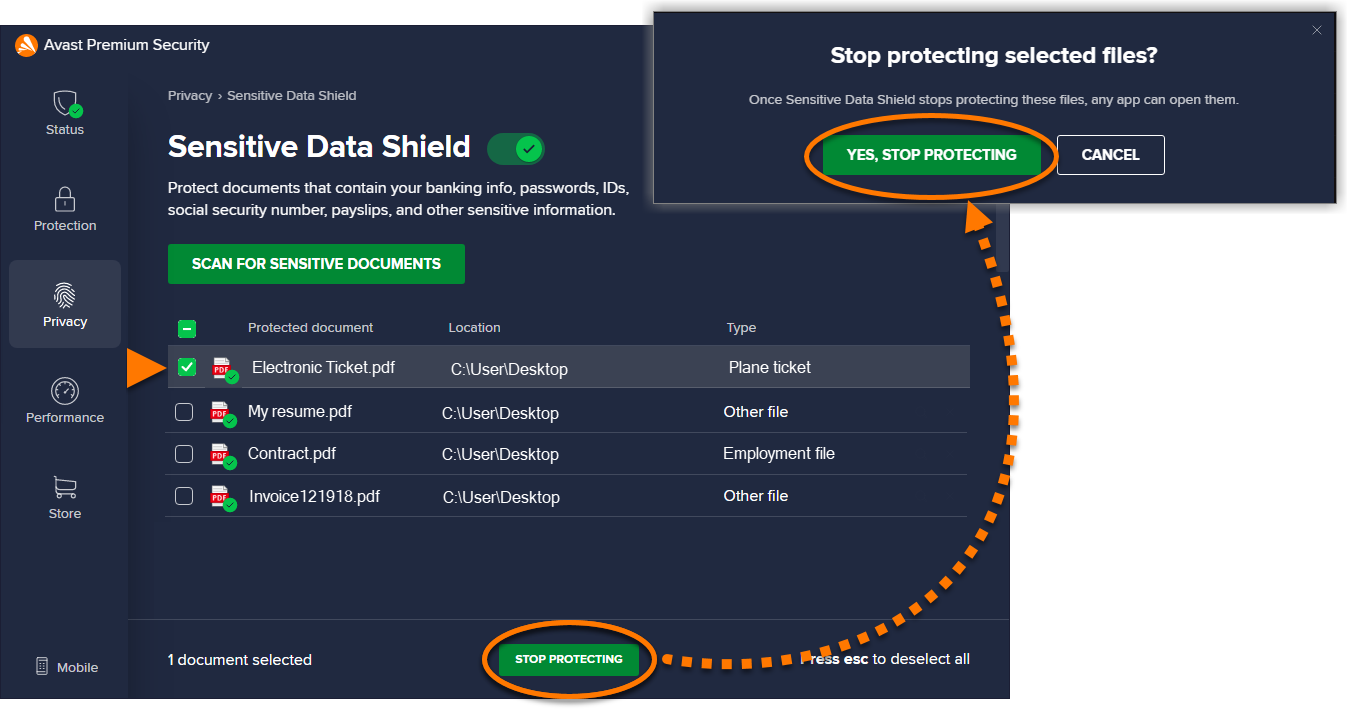
Vertrauliche Dokumente schützen
Um ein neues Dokument zu schützen, können Sie es der Registerkarte „Geschützte Dokumente“ manuell hinzufügen:
- Öffnen Sie Avast Premium Security und wählen Sie Privatsphäre ▸ Schutz für sensible Daten.

- Klicken Sie auf Mehr ▸ Ein neues Dokument schützen.

- Wählen Sie das Dokument, das Sie schützen möchten, und klicken Sie auf Öffnen.

Das ausgewählte Dokument wird nun durch den Schutz für sensible Daten geschützt. Wenn eine nicht vertrauenswürdige Anwendung, Malware oder ein nicht autorisierter Benutzer auf die Datei zuzugreifen versucht, blockiert der Schutz für sensible Daten den Zugriff oder fordert Sie auf, dies zu bestätigen.
Um den Schutz eines sensiblen Dokuments aufzuheben, bewegen Sie den Mauszeiger über das Dokument in der Liste Geschützte Dokumente und klicken Sie dann auf das X-Symbol, das auf der rechten Seite erscheint. Bestätigen Sie den Vorgang durch Klicken auf Ja, Schutz anhalten.
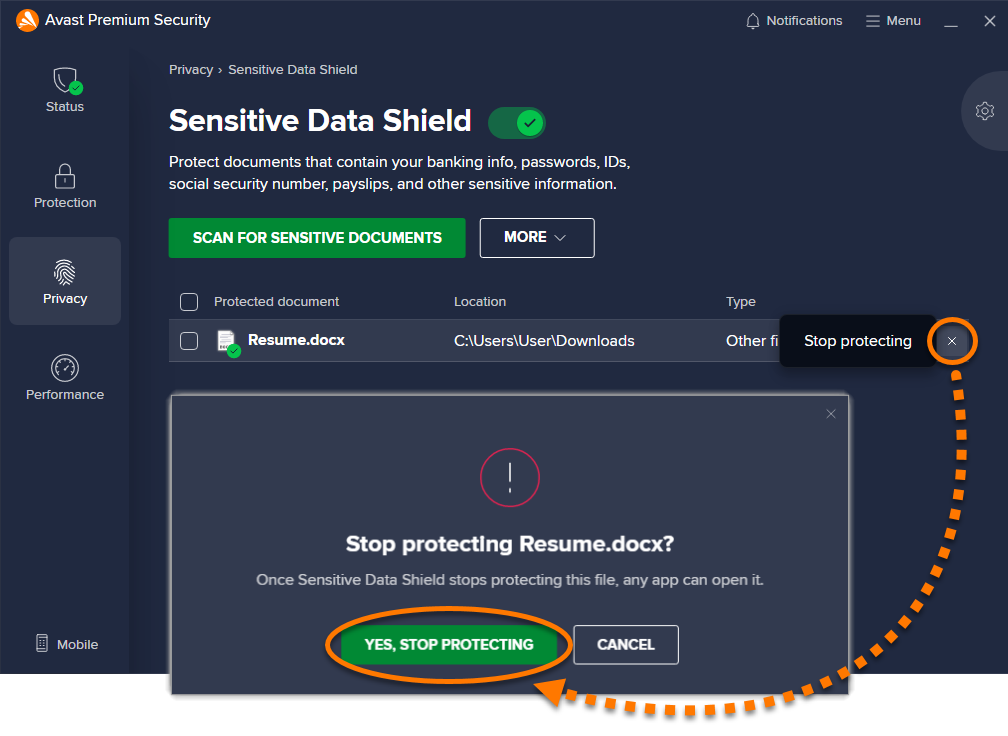
Verwalten von Einstellungen
- Öffnen Sie Avast Premium Security und wählen Sie Privatsphäre ▸ Schutz für sensible Daten.

- Klicken Sie auf
 Einstellungen (das Zahnradsymbol) in der rechten oberen Ecke des Bildschirms.
Einstellungen (das Zahnradsymbol) in der rechten oberen Ecke des Bildschirms.

- Verwalten Sie die folgenden Einstellungen:
- Schutz für sensible Daten deaktivieren: Klicken Sie auf den grünen Schieberegler (EIN), sodass er zu rot (AUS) wechselt. Wir empfehlen, den Schutz für sensible Daten immer aktiviert zu lassen und nur zur Fehlerbehebung vorübergehend zu deaktivieren.
- Andere Nutzerkonten auf diesem PC daran hindern, auf geschützte Dokumente zuzugreifen (standardmäßig angekreuzt): Wir empfehlen, diese Option dauerhaft aktiviert zu lassen, um unbefugten Zugriff auf Ihre vertraulichen Dokumente zu verhindern.
- Zugelassene/blockierte Apps anzeigen: Öffnen und bearbeiten Sie die Liste der Anwendungen, die durch den Schutz für sensible Daten immer blockiert oder zugelassen werden. Weitere Informationen erhalten Sie im folgenden Artikel: Verwenden des Bildschirms „Blockierte und zugelassene Apps“ in Avast Antivirus.

Weitere Empfehlungen
Weitere Informationen zu Schutz für sensible Daten finden Sie im folgenden Artikel:
Nach sensiblen Dokumenten scannen
Führen Sie einen Scan Ihres PCs durch, um Dokumente zu finden, die persönliche Informationen enthalten und noch nicht von Avast One geschützt werden.
- Öffnen Sie Avast One und wählen Sie
 Einzelheiten ▸ Schutz für sensible Daten aus.
Einzelheiten ▸ Schutz für sensible Daten aus.

- Klicken Sie auf Schutz öffnen.

- Klicken Sie auf Nach sensiblen Dokumenten scannen.

- „Schutz für sensible Daten“ beginnt mit dem Scannen Ihres PCs auf sensible Dokumente. Falls Sie den Scan abbrechen möchten, klicken Sie auf Anhalten.

- Alle gefundenen Dateien sind standardmäßig ausgewählt. Klicken Sie optional auf das Kontrollkästchen neben einer Datei, um ihre Auswahl aufzuheben. Klicken Sie auf Alle Dokumente schützen oder Ausgewählte schützen, um alle ausgewählten Dokumente zu schützen.
 Wenn keine sensiblen Dokumente gefunden werden, bedeutet dies, dass Ihre Dokumente bereits durch andere Funktionen in Avast One geschützt sind. Optional können Sie dem Schutz für sensible Daten manuell Dateien hinzufügen.
Wenn keine sensiblen Dokumente gefunden werden, bedeutet dies, dass Ihre Dokumente bereits durch andere Funktionen in Avast One geschützt sind. Optional können Sie dem Schutz für sensible Daten manuell Dateien hinzufügen. - Klicken Sie auf Fertig, um zum Hauptbildschirm des Schutzes für sensible Daten zurückzukehren.

Die ausgewählten Dokumente werden der Registerkarte Geschützte Dokumente des Bildschirms „Schutz für sensible Daten“ hinzugefügt.
Wenn eine nicht vertrauenswürdige Anwendung, Malware oder ein nicht autorisierter Benutzer auf die geschützten Dateien zuzugreifen versucht, blockiert „Schutz für sensible Daten“ den Zugriff oder sendet Ihnen eine Anfrage, ob der Zugriffsversuch blockiert werden soll.
Vertrauliche Dokumente schützen
Um ein neues Dokument zu schützen, können Sie es der Registerkarte „Geschützte Dokumente“ manuell hinzufügen:
- Öffnen Sie Avast One und wählen Sie
 Einzelheiten ▸ Schutz für sensible Daten aus.
Einzelheiten ▸ Schutz für sensible Daten aus.

- Klicken Sie auf Schutz öffnen.

- Klicken Sie auf + Ein neues Dokument schützen, wählen Sie das Dokument aus, und klicken Sie auf Öffnen.

Das ausgewählte Dokument wird nun durch den Schutz für sensible Daten geschützt. Wenn eine nicht vertrauenswürdige Anwendung, Malware oder ein nicht autorisierter Benutzer auf die Datei zuzugreifen versucht, blockiert der Schutz für sensible Daten den Zugriff oder fordert Sie auf, dies zu bestätigen.
Um den Schutz eines sensiblen Dokuments aufzuheben, bewegen Sie den Mauszeiger über das Dokument in der Liste Geschützte Dokumente und klicken Sie dann auf das X-Symbol, das auf der rechten Seite erscheint. Bestätigen Sie den Vorgang durch Klicken auf Ja, Schutz anhalten.
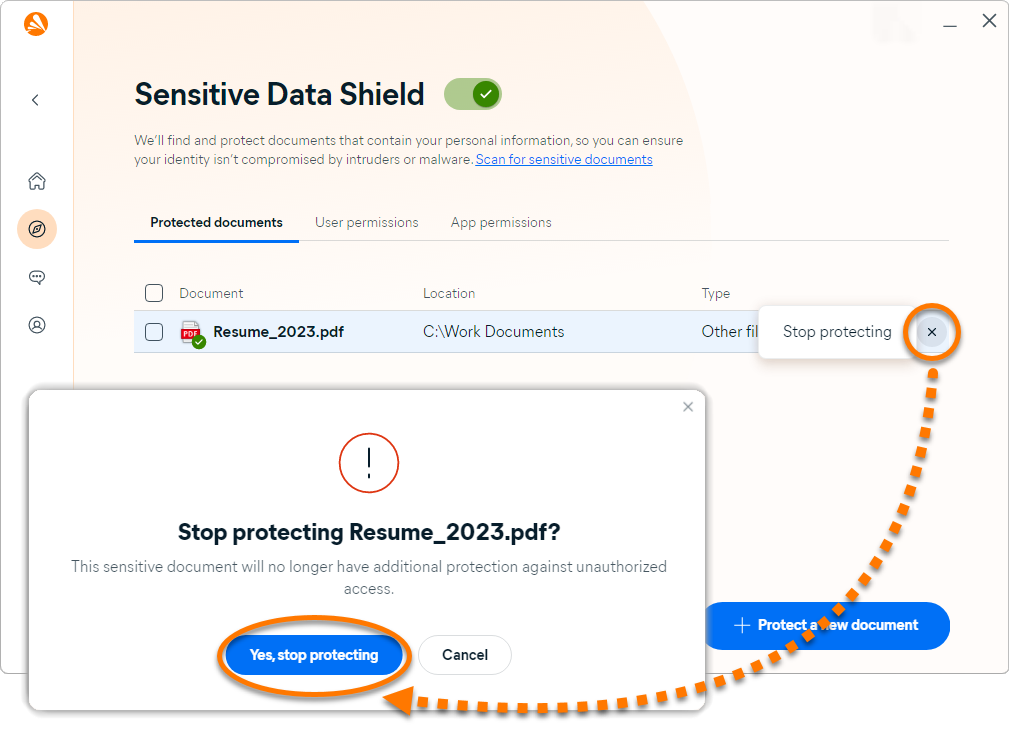
Verwalten von Benutzer-Berechtigungen
Standardmäßig ist der Schutz für sensible Daten so eingestellt, dass andere Benutzerkonten auf Ihrem PC daran gehindert werden, auf Ihre geschützten Dokumente zuzugreifen. Das ist hilfreich, wenn Sie sensible Dokumente auf einem gemeinsam genutzten PC gespeichert haben. Wir empfehlen, diese Option dauerhaft aktiviert zu lassen, um unbefugten Zugriff auf Ihre sensiblen Dokumente zu vermeiden.
Um diese Einstellung zu ändern, gehen Sie zu ![]() Einzelheiten ▸ Schutz für sensible Daten ▸ Schutz öffnen und wählen Sie die Registerkarte Nutzerberechtigungen aus. Deaktivieren Sie das Kontrollkästchen neben Andere Nutzerkonten auf diesem PC daran hindern, auf geschützte Dokumente zuzugreifen.
Einzelheiten ▸ Schutz für sensible Daten ▸ Schutz öffnen und wählen Sie die Registerkarte Nutzerberechtigungen aus. Deaktivieren Sie das Kontrollkästchen neben Andere Nutzerkonten auf diesem PC daran hindern, auf geschützte Dokumente zuzugreifen.
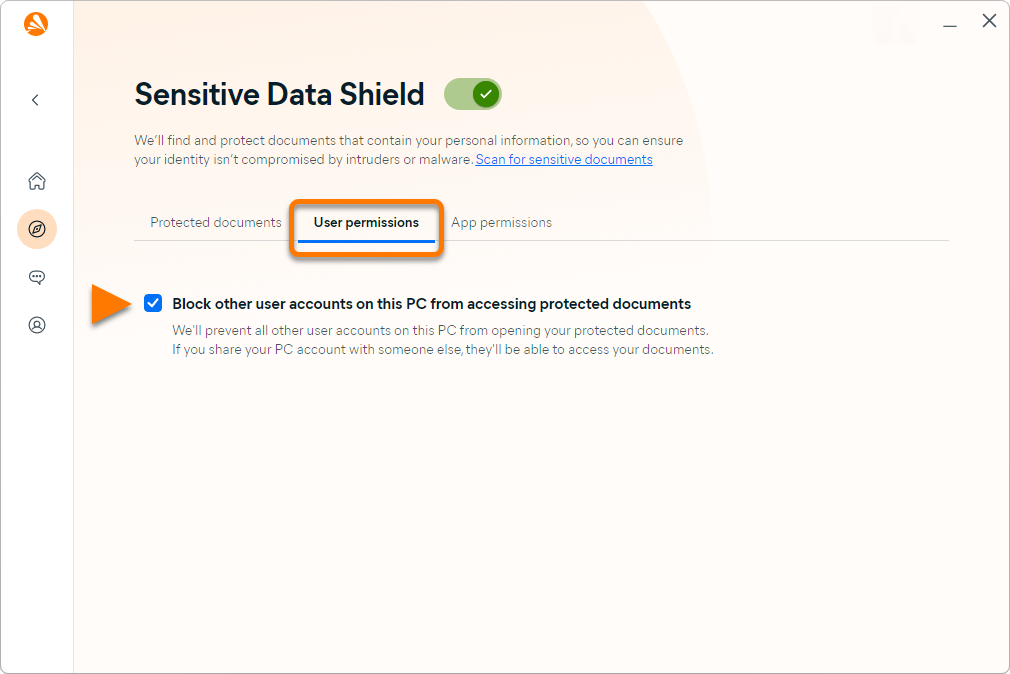
Verwalten von App-Berechtigungen
Bekannte und vertrauenswürdige Anwendungen können standardmäßig auf Ihre geschützten Dokumente zugreifen. Unbekannte, nicht vertrauenswürdige oder blockierte Anwendungen können nicht auf diese Dateien zugreifen. Optional können Sie Anwendungen zur Liste „App-Berechtigungen“ hinzufügen und angeben, ob sie immer blockiert werden sollen oder auf Ihre geschützten Dateien zugreifen dürfen.
Hinzufügen einer App
- Öffnen Sie Avast One und wählen Sie
 Einzelheiten ▸ Schutz für sensible Daten aus.
Einzelheiten ▸ Schutz für sensible Daten aus.

- Klicken Sie auf Schutz öffnen.

- Wählen Sie die Registerkarte App-Berechtigungen.

- Klicken Sie auf + Anwendung hinzufügen.

- Wählen Sie eine Anwendung auf einem der folgenden Wege aus:
- Aus der Liste: Klicken Sie neben der Anwendung, die Sie blockieren oder zulassen möchten, auf Hinzufügen.
- Anhand des Speicherorts: Klicken Sie auf Wählen Sie die App manuell, suchen Sie die Anwendung und klicken Sie auf Öffnen.

Die Anwendung wird der Liste „App-Berechtigungen“ hinzugefügt, und der Status wird auf Blockiert festgelegt. Wenn Sie den Status in Zugelassen ändern möchten, klicken Sie neben einer Anwendung in der Liste auf den roten Schieberegler („Blockiert“), damit er grün wird („Erlaubt“).
Entfernen einer App
So entfernen Sie eine Anwendung aus der Liste der App-Berechtigungen:
- Aktivieren Sie das Kontrollkästchen neben der entsprechenden App und klicken Sie dann auf Alle entfernen.

Schutz für sensible Daten deaktivieren
Der Schutz für sensible Daten ist standardmäßig aktiviert, kann jedoch zur Fehlerbehebung durch Ausführen der folgenden Schritte deaktiviert werden:
- Öffnen Sie Avast One und wählen Sie
 Einzelheiten ▸ Schutz für sensible Daten aus.
Einzelheiten ▸ Schutz für sensible Daten aus.

- Klicken Sie auf Schutz öffnen.

- Klicken Sie auf den grünen Schieberegler (EIN) und geben Sie an, wie lange der Schutz für sensible Daten deaktiviert sein soll.

- Bestätigen Sie den Vorgang durch Klicken auf OK, anhalten.

Der Schutz für sensible Daten ist jetzt deaktiviert. Um ihn erneut zu aktivieren, klicken Sie auf den roten Schieberegler (AUS), damit er wieder grün (EIN) aufleuchtet.
Weitere Empfehlungen
Weitere Informationen zu Schutz für sensible Daten finden Sie im folgenden Artikel:
- Avast Premium Security 24.x für Windows
- Avast One 24.x für Windows
- Microsoft Windows 11 Home/Pro/Enterprise/Education
- Microsoft Windows 10 Home/Pro/Enterprise/Education – 32-/64-Bit
- Microsoft Windows 8.1 Home/Pro/Enterprise/Education – 32-/64-Bit
- Microsoft Windows 8 Home/Pro/Enterprise/Education – 32-/64-Bit
- Microsoft Windows 7 Home Basic/Home Premium/Professional/Enterprise/Ultimate – Service Pack 1 mit benutzerfreundlichem Rollup-Update, 32-/64-Bit
Aktualisiert am: 02.06.2022